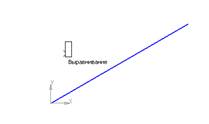1. Ознакомиться с интерфейсом программы «КОМПАС-3D v18». Открыть чертеж «Фланец», рассмотреть все панели управления, записать название панелей управления и графически схематично зафиксировать в конспекте.

1 - Главное меню
2 - Строка закладок документов
3 - Инструментальная область (на рисунке обведена рамкой):
3.1 - Список наборов инструментальных панелей
3.2 - Системная панель
3.3–3.4 - Инструментальные панели Геометрия, Правка и другие
4 - Строка поиска команд
5 - Панель быстрого доступа
6 - Панель управления
7 - Графическая область документа



на стандартной панели изучите пиктограмму «Создать новый документ »

в открывшемся окне выбрать нужный документ для открытия.


Строка текущего состояния отображает параметры текущего состояния активного документа.
Рассмотрите пиктограммы строки текущего состояния, отразите в конспекте:

В этом поле отображается значение шага курсора, то есть расстояние, на которое переместится текущий лист (листы) при однократном нажатии управляющей клавиши (любой из клавиш со стрелками).
Вы можете изменить шаг курсора, набрав вручную нужное значение. Чтобы поле ввода стало доступным, установите в него курсор и щелкните левой кнопкой мыши.
Можно также выбрать значение шага из списка. Чтобы открыть список, щелкните на клавише со стрелкой рядом с полем ввода.
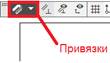 В процессе работы с графическим документом постоянно возникает необходимость точно установить курсор в некоторую точку (начало координат, центр окружности, конец отрезка и т.п.), иными словами, выполнить привязку к уже существующим точкам или объектам. Без такой привязки невозможно создать точный чертеж. Привязка с помощью команд может действовать глобально (глобальная привязка) или локально (локальная привязка).
В процессе работы с графическим документом постоянно возникает необходимость точно установить курсор в некоторую точку (начало координат, центр окружности, конец отрезка и т.п.), иными словами, выполнить привязку к уже существующим точкам или объектам. Без такой привязки невозможно создать точный чертеж. Привязка с помощью команд может действовать глобально (глобальная привязка) или локально (локальная привязка).
Локальной привязкой можно пользоваться только при выполнении графических построений (линия, отрезок, окружность, радиус и т.д.), вызывается она через контекстное меню ПКМ и указывается нужная привязка, действие такой привязки одноразовое.

Рассмотрите пиктограмму «Локальная СК»
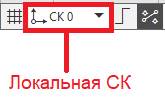
Локальная СК – начальная точка построений, когда Х=0; Y=0, в одном чертеже может быть несколько локальных СК, для обеспечения точности построений.
1. Изучить содержание инструментальной области, записать в конспект

Инструментальная область
Активируя указанные опции, открываем команды, необходимые для графических построений, простановки всех видов размеров и обозначений. Опция «Редактирования» открывает панель, позволяющую создавать копии построений, выполнять симметричные построения, изменять масштаб и др.
3. Активировать на панели «Геометрия » команду «Точка », найдите на чертеже локальнуюСК и, используя привязку «Ближайшая точка »,
установите точку в начало координат и посмотрите значение координат точки на панели свойств.

4. Отменить действие команды
 |
, вновь активироать точку и задать координаты Х=0;Y=0, переход из одной координатной строки в другую через клавишу «Tab»
- Активировать команду «Отрезок», изучить панель специального управления и поле параметров команды.

- Открыть фрагмент, для этого активировать команду «Создать»
 в открывшемся окне активировать опцию «Фрагмент»
в открывшемся окне активировать опцию «Фрагмент»

- На панели «Геометрия » активировать команду «Отрезок », на панели свойств задать начальную и конечную точки отрезка, переход из одного координационного окна в другое через «Таb», завершение команды «Enter».
Таблица №1
| Первая точка | Вторая точка | |||
| Отрезок | Х | У | Х | У |
| 0,0 | 0,0 | 75,0 | 75,0 | |
| 75,0 | 75,0 | 150,0 | 0,0 | |
| 150,0 | 0,0 | 0,0 | 0,0 |

- Построить отрезки можно в разных стилях линий, либо изменить стиль.
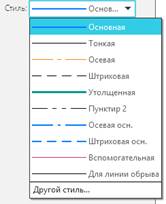
Для этого выделить построенный объект и выбрать нужный стиль линий: либо из контекстного меню «Изменить стиль », либо открыть полосу раскрутки плавающего меню и выбрать нужный стиль.
Чтобы выделить каждый отрезок, удерживая клавишу «Ctrl» укажите курсором нужные объекты.

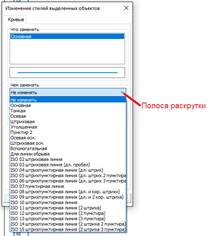
-
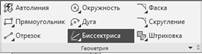
Активируйте команду «Биссектриса » на панели расширенных команд «Вспомогательная прямая »
и найдите точку пересечения биссектрис в полученном треугольнике. Активируйте команду «Окружность касательная к трем кривым » на панели расширенных команд «Окружность », точку пересечения биссектрис используйте как центр окружности и впишите её в треугольник.

- Очистите формат чертежа, удалив все построения: установите курсор на свободное поле в правом верхнем углу окна,
ЛКМ растяните секущую рамку, выделив объекты, и нажмите клавишу «Delete», восстановите объект, для этого активировать команду «Отменить последние действия»

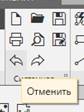
- Открыть фрагмент и выполнить построения вспомогательными линиями, используя панель расширенных команд. Активировать команду «Вспомогательная линия»
, вызвать панель расширенных команд, для этого установите курсор на треугольник в углу опции, нажмите ЛКМ и удерживайте её, в открывшейся панели выберите нужную команду: вертикальная прямая, горизонтальная прямая
- Выполните построения «Горизонтальной прямой » и «Вертикальной прямой » через локальную СК, параллельно каждой из них постройте прямую на расстоянии 25мм, используя команду «Параллельная прямая». Обвести квадрат, используя «Автолинию», стиль линии произвольный.
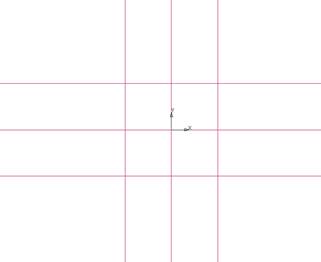

- Отмените последние действия. На стандартной панели активируйте команду «Отменить» или сочетанием клавиш «Ctrl+Z»

- Разделить окружность на 6 равных частей, для этого построить окружность Ø 80мм, активировать команду «Вспомогательная прямая», задать поочередно угол 60°, 120°
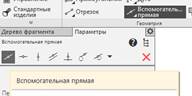
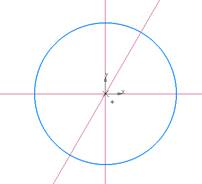


- Построить фигуру по длине отрезка и углу, через команду «Автолиния» на панели «Геометрия », начальную точку построений указать в начале локальной СК.

| Отрезок | Длина отрезка(мм) | Угол° |
| 0,0 | ||
| 297,61 | ||
Найдите ошибку в результате построений.
- Самостоятельная работа по заданию.
a. Построить прямоугольник от начала локальной СК по размерам, указанным на эскизе при помощи команды «Автолиния», используйте клавиши «Tab» и «Enter», повторно построить прямоугольник, используя команду «Прямоугольник» и «Многоугольник»
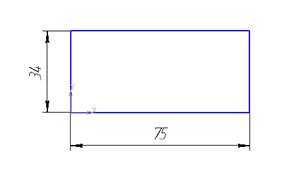
b. Построить вспомогательную прямую под заданным углом

c. Построить окружность Ø50мм от локальной СК и с осевыми линиями.
Ввод текста:
1.1 Активировать команду «Ввод текста » можно либо на панели инструментов «Обозначение»  , либо «Главное меню-Оформление».
, либо «Главное меню-Оформление».
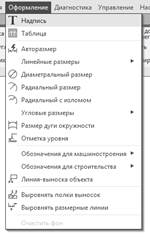
1.2 Построить отрезок по координатам: х=0; у=0; х=80; у=20;
Активировать команду «Ввод текста » и установить курсор над отрезком и ввести текст.
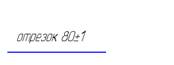
1.3 Построить отрезок по длине и углу
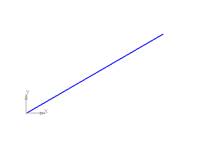
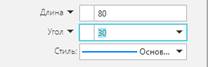
Ввести текст под углом, для этого активировать «Ввод текста», задать величину угола

Установить курсор над отрезком, ввести текст и «создать объект»